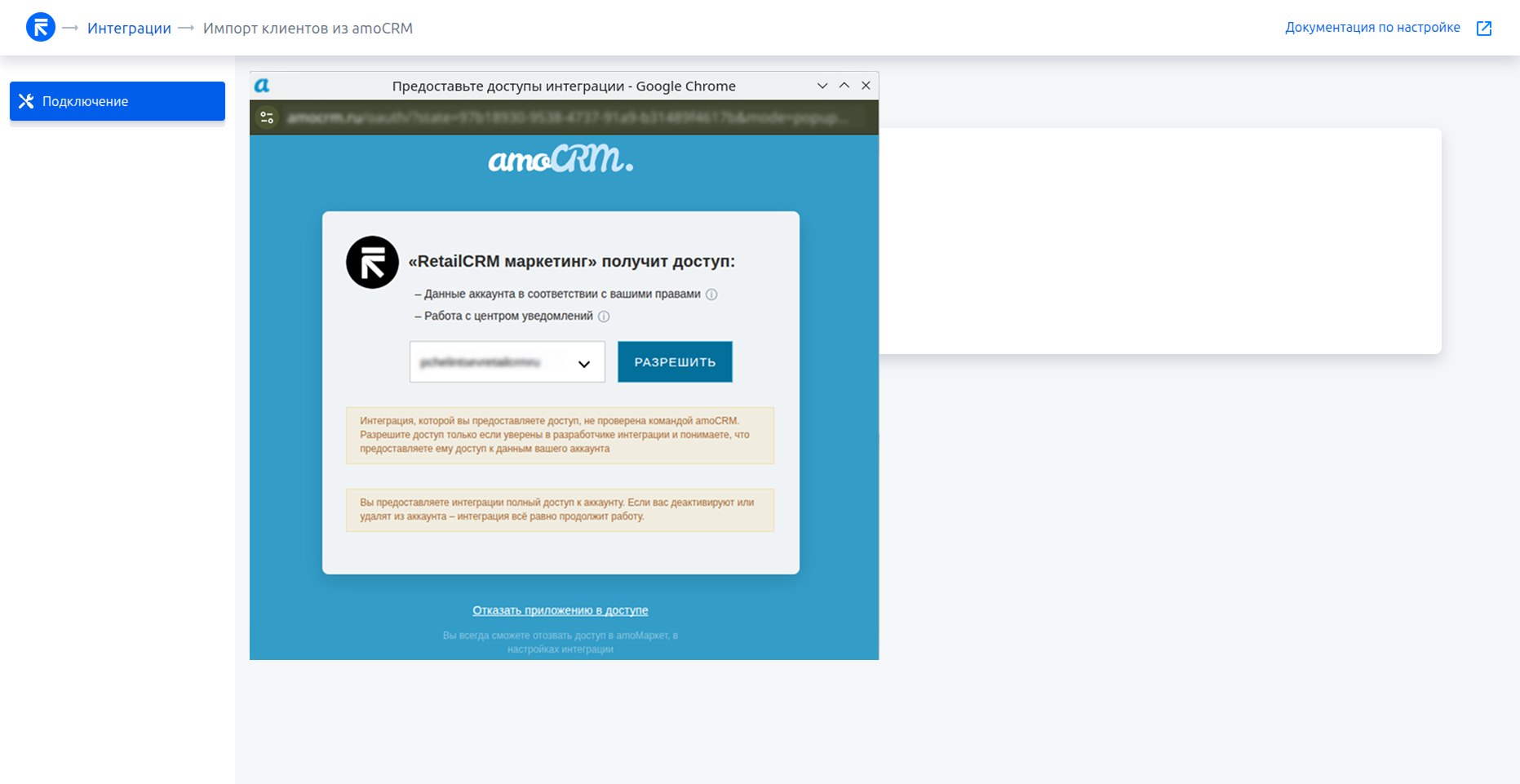Основные возможности
Модуль интеграции предназначен для выгрузки в ручном или автоматическом режиме списков следующих типов сущностей из amoCRM:
- Импорт списка контактов, товаров, сделок из системы amoCRM в RetailCRM.
- Запуск повторной синхронизации клиентов, товаров, заказов при необходимости.
- Запуск синхронизации данных в фоновом режиме - импорт по расписанию.
Подключение модуля
Для подключения модуля необходимо в маркетплейсе RetailCRM найти раздел «Импорт» следует перейти в карточку решения «Импорт из amoCRM» и нажать на кнопку «Подключить», после чего произойдет переход на страницу настроек подключения к amoCRM модуля.
После нажатия на кнопку с логотипом amoCRM «Подключить» в случае, если Вы не авторизованы в amoCRM, откроется модальное окно с полями для ввода данных учетной записи для доступа к аккаунту amoCRM.
Следует ввести данные учетной записи, имеющей права администратора в аккаунте amoCRM.
После ввода учетных данных либо, если Вы уже ранее уже были авторизованы, отобразится модальное окно с возможностью выбора аккаунта amoCRM для установки интеграционного решения. Для дальнейшей работы требуется разрешить установку интеграции путем нажатия на соответствующую кнопку.
Важно !
Если ранее Вы были авторизованы в amoCRM без прав администратора, тогда на моменте установки интеграции в amoCRM возникнет ошибка. Для корректной установки Вам следует в отдельной вкладке браузера зайти в аккаунт amoCRM и нажать на кнопку «Выйти». Далее необходимо закрыть модальное окно в настройках интеграции и повторить процедуру подключения к amoCRM с начала.
После выполнения процедуры подключения к внешней системе Вы будете перенаправлены на страницу настроек импорта данных из amoCRM.